【Android Studio安装部署系列】二十七、Android studio修改项目名称和包名
版权声明:本文为HaiyuKing原创文章,转载请注明出处!
概述
实际项目开发中可能碰到项目名称写错了或者需要修改,而且包名可能也想要修改,那么如何操作呢。
本文是在Android Studio3.0.1版本上操作的,不同版本可能操作步骤不同。
在 Studio 里面我们的 getPackageName 对应的是 build.gradle文件中的applicationId ;
而AndroidManifest.xml的那个package,在这里的作用其实是为了引用内部资源文件,以及保证 Activity 等源文件的路径正确而已。
所以,在 Studio 中修改发布程序包名,则只需要在 build.gradle文件中修改 applicationId 就可以了。
修改项目名称
1、打开项目所在目录,直接修改文件夹名称(需要保证Android Studio没有打开这个项目)
比如将HelloWorld项目修改成HeiWorld。
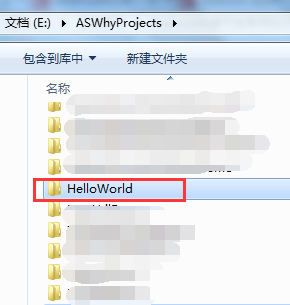
修改后:
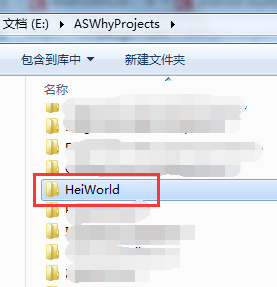
2、使用Android Studio打开这个修改名称后的项目
打开后,会出现下面的对话框,点击OK即可。

3、项目加载完毕之后, 把旧项目名称的iml文件删除【这个步骤可以省略,因为项目加载完毕之后自动删除旧项目名称的iml文件了】
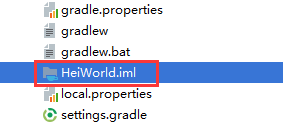
到这里,基本上项目名称算是修改完成了。
======20221006补充======
打开项目的settings.gradle文件,修改rootProject.name
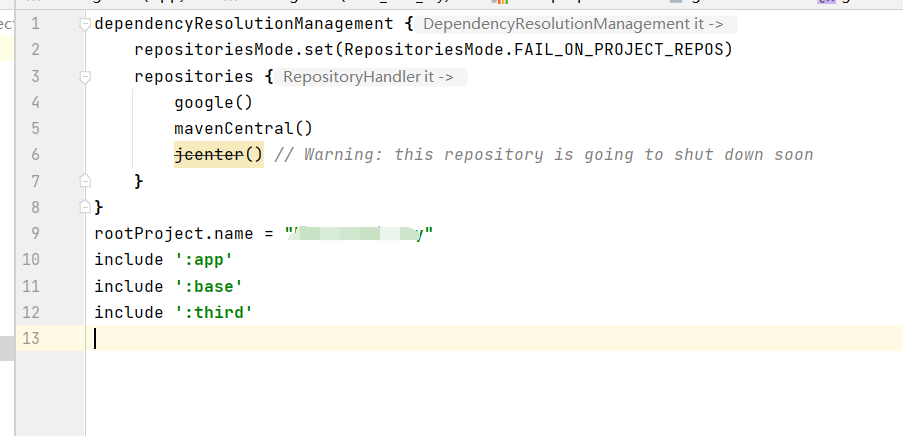
如果想要修改后的项目跟之前的项目不冲突(实现不覆盖安装),还需要修改build.gradle文件的applicationid,然后编译下即可。
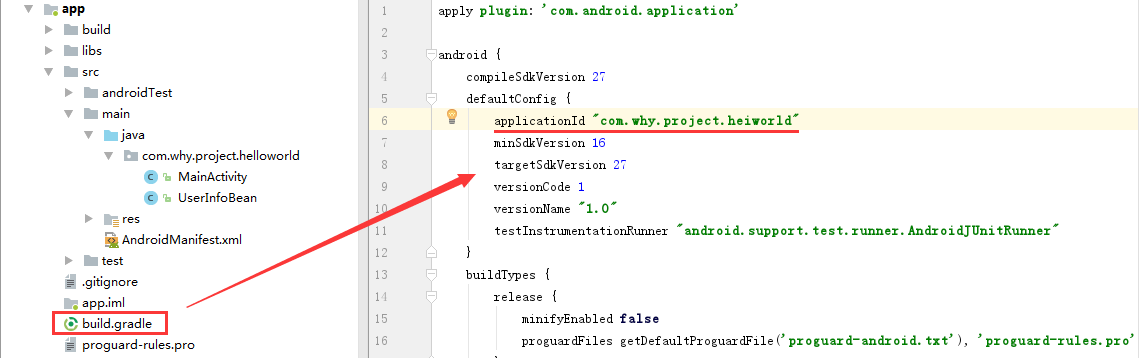
修改包名
1、包名——鼠标右键——Refactor——Rename
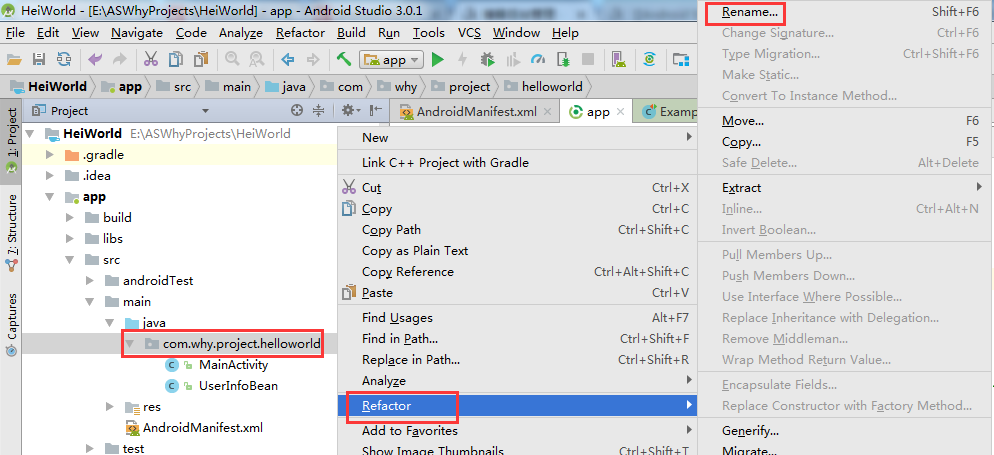
2、选择Rename package

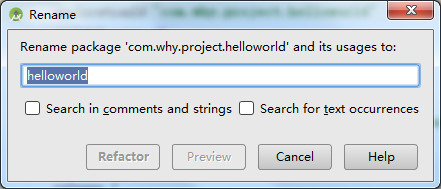
3、修改成新的包名,然后点击Refactor

点击Do Refactor
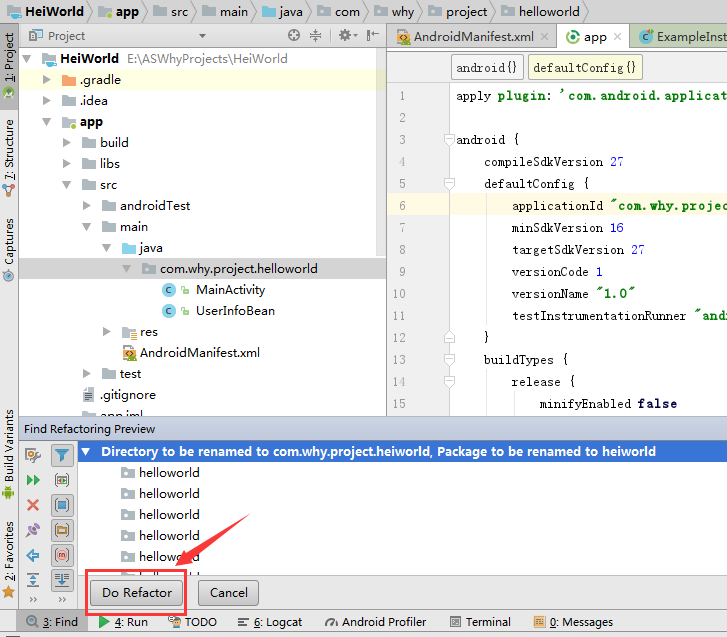
4、手动修改app的build.gradle文件中的applicationId(改成和我们之前修改的包名相同)
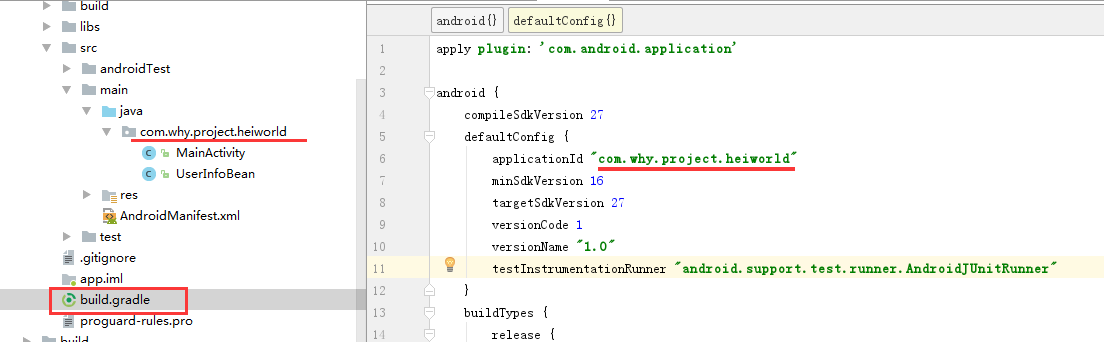
5、clear项目和Rebuild项目
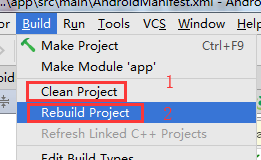
到这里,基本上的操作已经完成,下面可以修改一些细节。
AndroidManifest.xml文件中的<activity android:name=的值修改成相对路径【也可以不修改的】
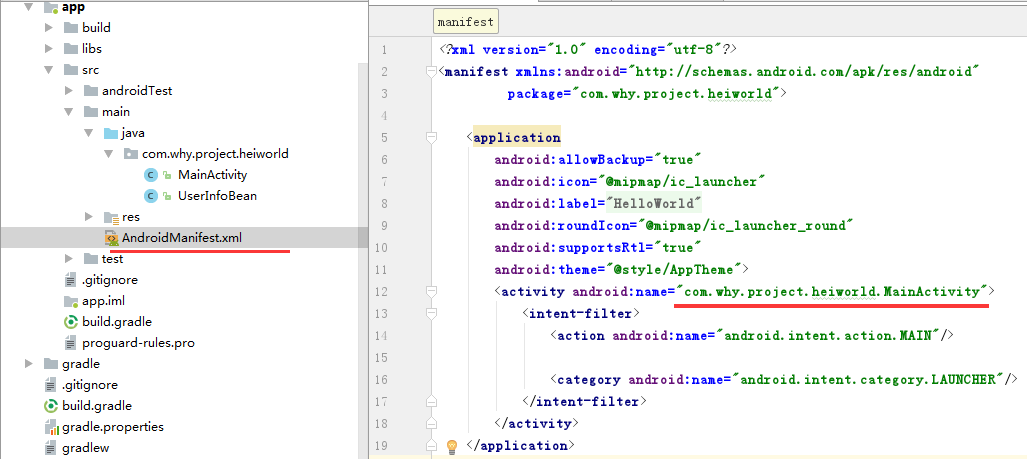
修改成

将androidTest下的ExampleInstrumentedTest中的包名修改成新的
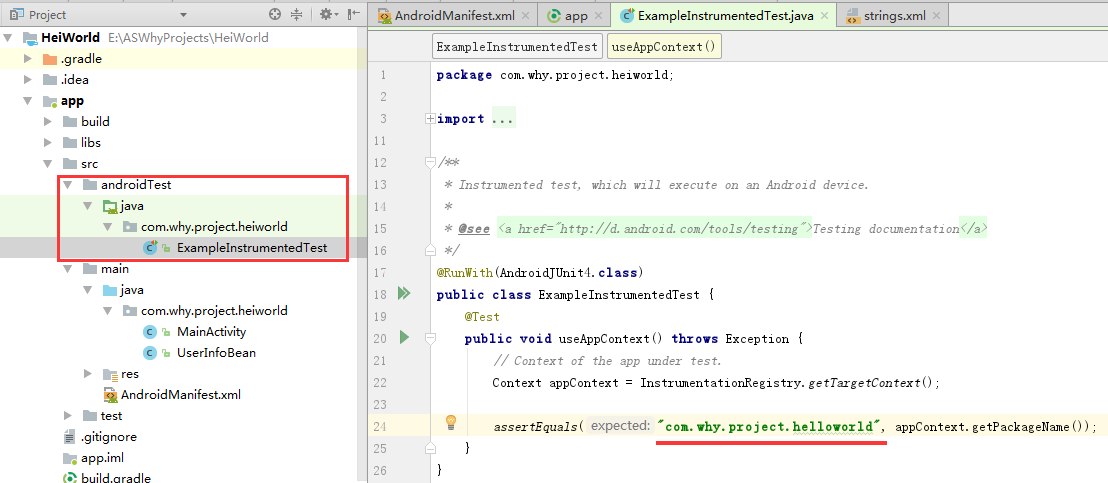
修改成
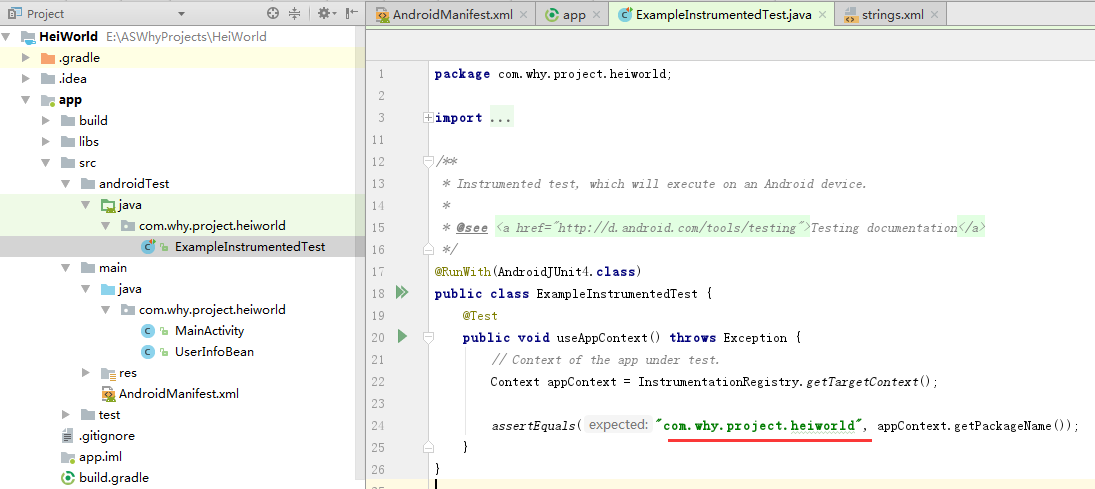
修改String.xml文件中的app_name
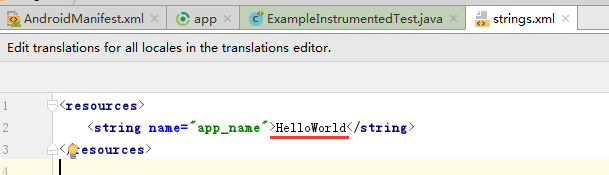
修改成

如果在项目中搜索之前的包名,发现已经找不到结果了,说明都已经修改完毕;否则继续修改。
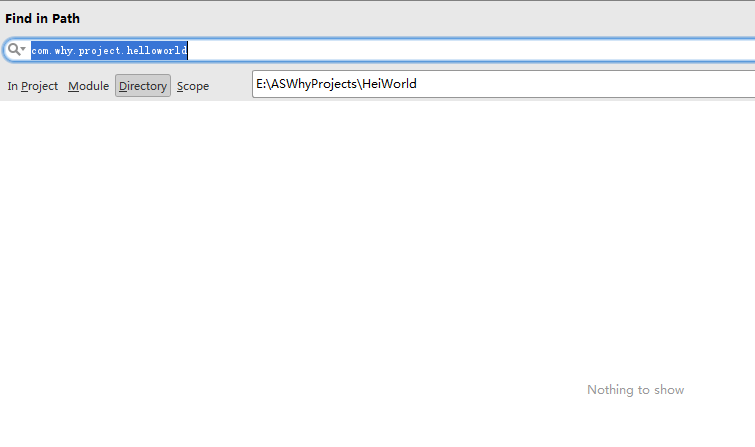
==============



【推荐】国内首个AI IDE,深度理解中文开发场景,立即下载体验Trae
【推荐】编程新体验,更懂你的AI,立即体验豆包MarsCode编程助手
【推荐】抖音旗下AI助手豆包,你的智能百科全书,全免费不限次数
【推荐】轻量又高性能的 SSH 工具 IShell:AI 加持,快人一步
· 10年+ .NET Coder 心语,封装的思维:从隐藏、稳定开始理解其本质意义
· .NET Core 中如何实现缓存的预热?
· 从 HTTP 原因短语缺失研究 HTTP/2 和 HTTP/3 的设计差异
· AI与.NET技术实操系列:向量存储与相似性搜索在 .NET 中的实现
· 基于Microsoft.Extensions.AI核心库实现RAG应用
· 10年+ .NET Coder 心语 ── 封装的思维:从隐藏、稳定开始理解其本质意义
· 地球OL攻略 —— 某应届生求职总结
· 提示词工程——AI应用必不可少的技术
· Open-Sora 2.0 重磅开源!
· 字符编码:从基础到乱码解决